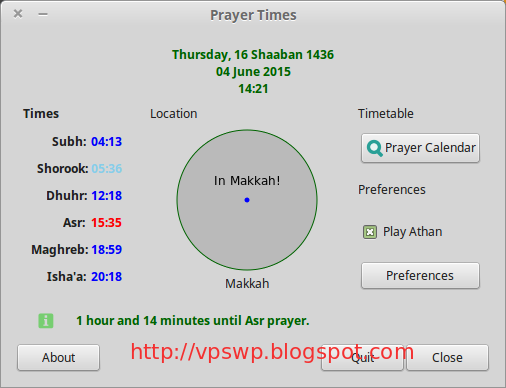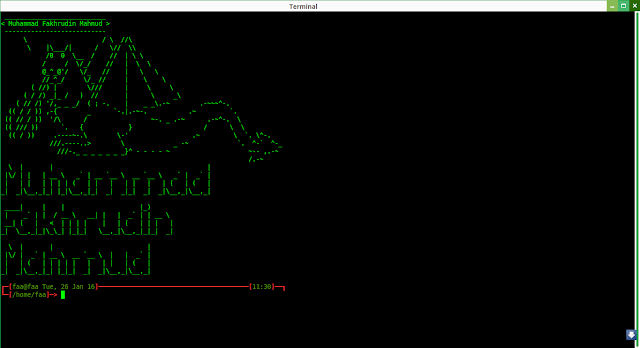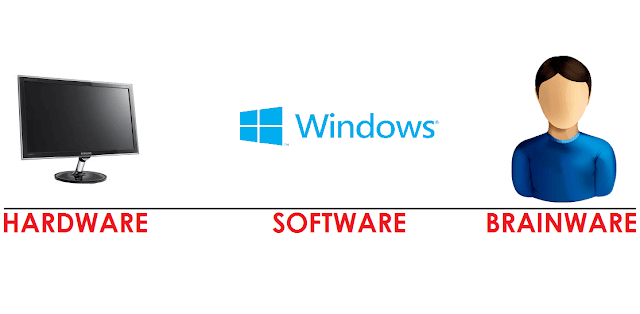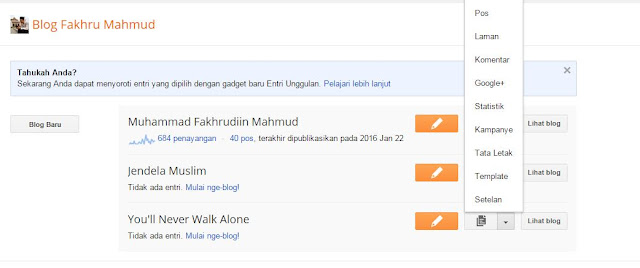4 Cara Mempercepat Kinerja Linux Mint 17.2 Rafaela Cinnamon
Assalamu'alaikum Warahmatullahi Wabarakatuh. Siang hari ini Saya akan sharing tentang Cara Mempercepat Kinerja Linux Mint 17.2 Rafaela Cinnamon Linux Mint anda dapat berjalan lebih cepat, batere laptop anda lebih hemat, CPU anda suhu normal antara 35 s.d 53 bisa anda terapkan melalui 4 cara mempercepat kinerja Linux Mint 17.2 ini. 4 Cara Mempercepat Kinerja Linux Mint 17.2 Rafaela Cinnamon 1. Kurangi Nilai Swap Tendency Linux Berapa nilai swap tendency Linux anda? Silahkan periksa nilainya menggunakan Terminal dengan mengeksekusi perintah dasar Linux berikut : cat /proc/sys/vm/swappiness Biasanya nilai swap tendency 60, ini adalah nilai swap tendency yangbagus hanya untuk server. Sedangkan untuk penggunaan normal termasuk terlalu tinggi. Kurangi nilai swap tendency dengan cara berikut: Buka Terminal dan ketikkan sudo gedit /etc/sysctl.conf Kemudian akan muncul Gedit yang berisi file teks. Tambahkan di baris paling bawah teks berikut ini (cukup copy paste saja):